MPlayer(Media Player)は、オペレーティングシステムのようなLinuxのマルチメディアソフトウェアであり、GUI(SMPlayer)およびコマンドラインからオーディオおよびビデオファイルを再生するために使用されます。さまざまなビデオファイル形式をサポートしています、 オーディオおよびビデオコーデック、および字幕タイプ。ディスクファイル以外のさまざまなソースからの入力を読み取るために、特別な入力URLタイプを使用できます。
MPlayerの機能の一部を以下に示します:
- マルチスレッドH264、MPEG-2デコーダー(ffmpeg-mt)
- DirectShow Demuxer and Decoder
- CoreAVCデコーダーと完全に互換性があります
- PSPメディアファイル用のPMPデミュクサー
- TS、TP、HDTVとの互換性の向上
- スキンとWindowsのネイティブテーマ
- WinampのDSPプラグインを使用できます
- ネイティブプレイリストとビデオイコライザーウィンドウ
- MEditor2(MPlayer Preference)グラフィック設定プログラム
- Direct3DおよびOpenGLビデオ出力
- 次のファイルの自動再生
この投稿では、Ubuntu 20.04 LTSにMPlayer(メディアプレーヤー)をインストールする方法を示します。
コマンドラインからMPlayerをインストールする
ターミナルを開き、aptコマンドの下に入力します
$ sudo apt update$ sudo apt install -y mplayer mplayer-gui smplayer
注: smplayerはmplayerのフロントエンドです。つまり、smplayerはmplayerのグラフィカルユーザーインターフェイス(gui)であると言えます。
MPlayerをグラフィカルにインストールする
mplayerをグラフィカルにインストールするには、「Ubuntu Software」を起動してsmplayerを検索し、「Install」をクリックします。
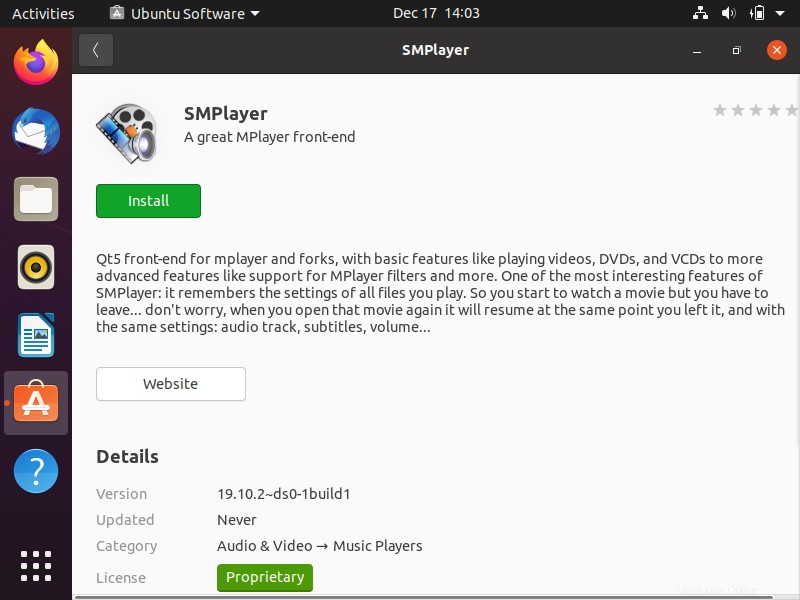
Mplayerを起動
mplayerを起動するには、smplayerを検索し、そのアイコンをクリックします
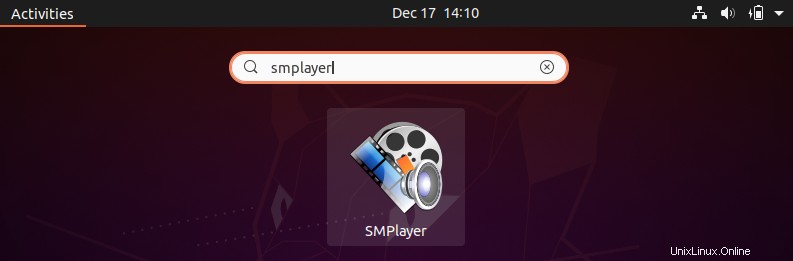
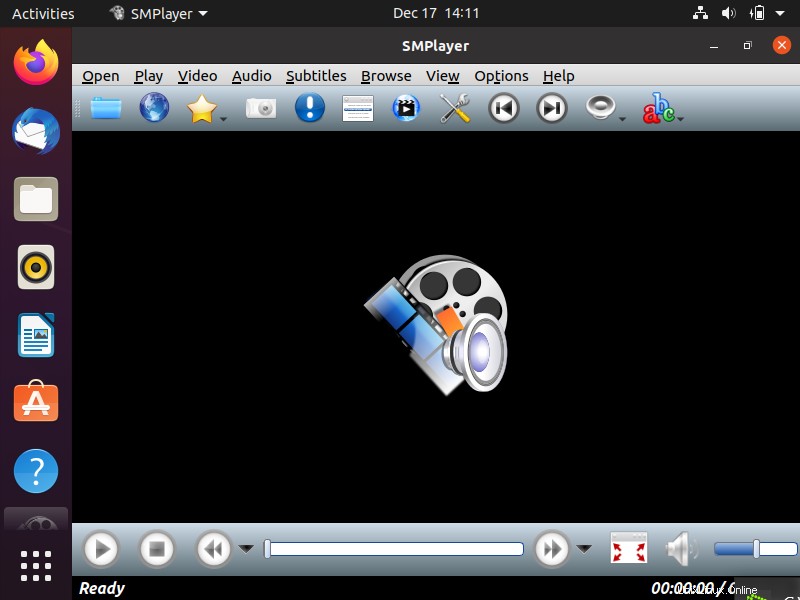
コマンドラインからmplayerでメディアファイルを再生する
以下のコマンドを使用して、コマンドラインからmplayerでオーディオファイルとビデオファイルを再生します。
$ mplayer my-file.mp3 $ mplayer tv-serial.mp4 $ mplayer movie.avi $ mplayer office-video.mov
この投稿からは以上です。お役に立てば幸いです。フィードバックやコメントを共有してください。